Cara Ungroup Taskbar di Windows 11
Jendela 11 Pahlawan / / May 04, 2023

Terakhir diperbarui saat
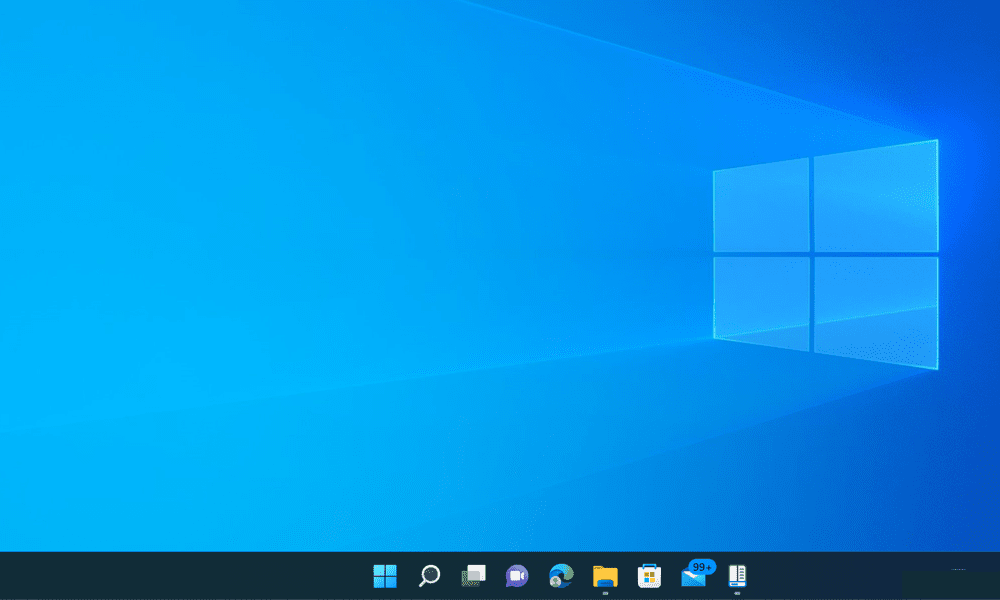
Apakah Anda merasa terganggu berurusan dengan item yang dikelompokkan pada bilah tugas Windows 11? Ungroup mereka menggunakan alat dalam panduan ini.
Jika Anda telah memutakhirkan ke Windows 11, Anda akan melihat beberapa perubahan pada bilah tugas. Perubahan terbesar adalah ikon bilah tugas sekarang dikelompokkan secara default, artinya Anda tidak dapat melihat jendela individual dari aplikasi yang sama kecuali Anda mengarahkan kursor ke atasnya. Jika Anda memiliki banyak tab atau dokumen yang terbuka dan ingin beralih di antara mereka dengan cepat, itu bisa mengganggu.
Anda mungkin bertanya-tanya apakah ada cara untuk memisahkan ikon bilah tugas di Windows 11 seperti di Windows 10. Sayangnya, Windows 11 tidak memiliki opsi bawaan untuk melakukan itu. Namun, beberapa aplikasi pihak ketiga dapat membantu Anda memulihkan perilaku bilah tugas lama dan memisahkan ikon di Windows 11.
Untuk memisahkan item bilah tugas di Windows 11, ikuti langkah-langkah di bawah ini.
Cara Ungroup Ikon Taskbar di Windows 11 dengan StartAllBack
Karena Windows 11 tidak memiliki opsi asli untuk memisahkan ikon bilah tugas, Anda harus menggunakan aplikasi pihak ketiga. Salah satu pilihan adalah MulaiSemuaKembali, aplikasi yang dirancang untuk membantu memulihkan elemen UI Windows lama yang mungkin hilang dari pengguna di Windows 11.
StartAllBack adalah aplikasi gratis, ringan, dan mudah digunakan yang memungkinkan Anda menyesuaikan berbagai aspek Windows 11, seperti menu mulai, File Explorer, menu konteks, dan lainnya. Lebih penting lagi, ini memungkinkan Anda memulihkan perilaku bilah tugas lama dan memisahkan semua aplikasi yang terbuka.
Untuk menggunakan StartAllBack untuk memisahkan ikon bilah tugas di Windows 11:
- Unduh StartAllBack dari situs resminya dan instal di PC Anda.
- Setelah penginstalan, StartAllBack akan diluncurkan secara otomatis dan membuat beberapa perubahan pada sistem Anda, seperti memindahkan ikon bilah tugas kembali ke kiri dan memulihkan menu mulai Windows 10. Anda dapat mengubah pengaturan ini nanti jika diinginkan.
- Untuk memisahkan ikon bilah tugas di Windows 11, klik Bilah tugas di panel navigasi kiri.
- Di bawah Tweak perilaku dan kekuatan super, klik menu tarik-turun di samping Gabungkan tombol bilah tugas dan pilih Tidak pernah.
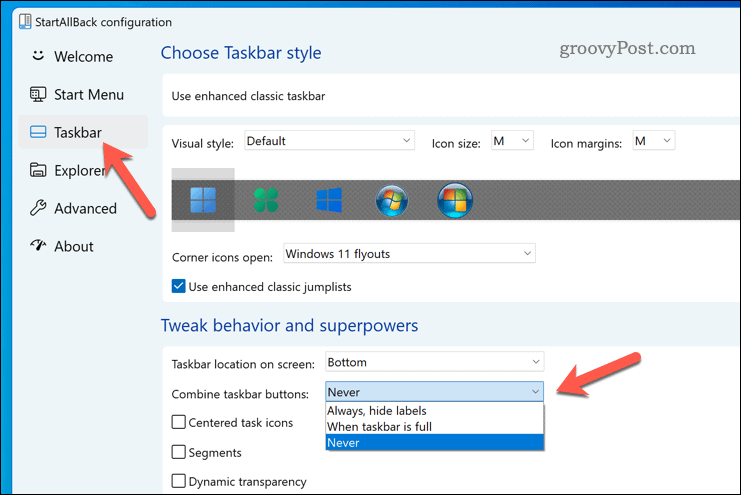
- Anda akan melihat bahwa ikon bilah tugas Anda sekarang tidak dikelompokkan dan menampilkan label untuk setiap jendela. Anda juga dapat mengubah ukuran bilah tugas dengan menyeret ujungnya ke atas atau ke bawah.
- Jika Anda ingin mengembalikan bilah tugas asli Anda, pilih Gunakan bilah tugas klasik yang disempurnakan slider dan alihkan ke Mati posisi.
- Jika Anda menonaktifkan bilah tugas yang dikonfigurasikan StartAllBack, klik Restart sekarang setelah menonaktifkan slider. Atau, restart PC Anda untuk melihat perubahan diterapkan.
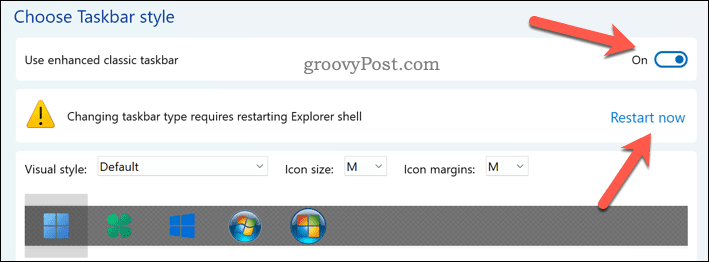
Hanya itu yang perlu Anda lakukan untuk menyelesaikan proses—Anda sekarang telah berhasil memisahkan ikon bilah tugas di Windows 11 dengan StartAllBack. Anda dapat keluar dari aplikasi dan mulai menggunakan antarmuka Windows 11 yang disesuaikan.
Cara Ungroup Ikon Taskbar di Windows 11 dengan Start11
Mencari lebih banyak opsi penyesuaian? Mulai11 adalah aplikasi terkenal lainnya yang memungkinkan Anda menyesuaikan Windows 11. Harganya $5,99 untuk dibeli, tetapi memiliki masa uji coba 30 hari bagi Anda untuk mencobanya.
Dengan Start11, Anda dapat memisahkan ikon bilah tugas di Windows 11 dan memilih di antara gaya menu mulai yang berbeda, seperti Windows 7 atau Windows 10. Anda juga dapat memindahkan bilah tugas ke bagian atas layar dan mengatur tekstur di belakangnya.
Untuk menggunakan Start11 untuk memisahkan ikon bilah tugas di Windows 11:
- Unduh dan instal Start11 dari situs resminya.
- Setelah penginstalan, Start11 akan diluncurkan secara otomatis—jika tidak, luncurkan melalui menu Start.
- Saat pertama kali dijalankan, Start11 akan menampilkan layar selamat datang. Untuk memisahkan ikon bilah tugas di Windows 11, klik Bilah tugas di panel kiri.
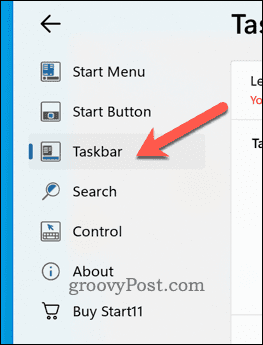
- Pilih Biarkan Start11 menyempurnakan bilah tugas slider, dan letakkan di Pada posisi. Ini akan secara otomatis memisahkan item bilah tugas pada PC Anda.
- Untuk memastikan hal ini terjadi, pilih Tidak pernah di bawah Tombol bilah tugas harus digabungkan bagian.
- Agar perubahan diterapkan, klik Mulai ulang penjelajah.
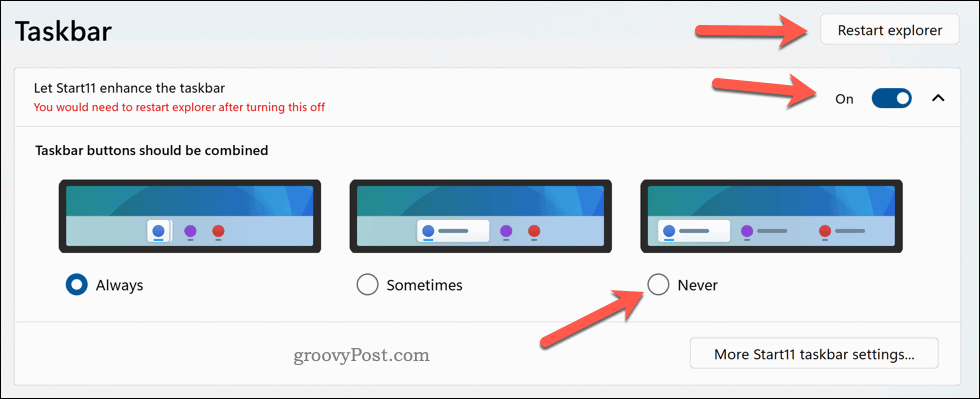
Anda akan melihat bahwa ikon bilah tugas Anda sekarang tidak dikelompokkan dan menampilkan label untuk setiap jendela. Anda juga dapat mengubah ukuran bilah tugas dengan menyeret ujungnya ke atas atau ke bawah. Sekarang, Anda telah berhasil memisahkan ikon bilah tugas di Windows 11 dengan Start11.
Anda juga dapat melakukan perubahan lebih lanjut, seperti memindahkan bilah tugas ke bagian atas layar, dengan mengeklik Lebih banyak pengaturan bilah tugas Start11.
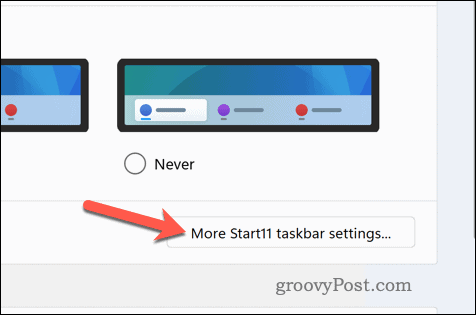
Menyesuaikan Windows 11 Lebih Lanjut
Windows 11 tidak memiliki opsi asli untuk memisahkan ikon bilah tugas, tetapi Anda dapat menggunakan langkah-langkah di atas untuk membantu Anda. Ingatlah bahwa menggunakan aplikasi pihak ketiga untuk tujuan ini mungkin memiliki kekurangan, seperti masalah kompatibilitas, dampak kinerja, atau risiko keamanan.
Kamu seharusnya selalu buat cadangan sistem lengkap sebelum melakukan perubahan apapun. Jika Anda ingin menyesuaikan Windows 11 lebih lanjut, Anda bisa sesuaikan menu Mulai untuk membuatnya tampak lebih seperti sistem operasi Windows tradisional.
ada juga aplikasi penyesuaian lainnya untuk Windows 11 yang dapat Anda coba, seperti alat untuk menyempurnakan jendela Anda atau memulihkan menu konteks lama saat Anda mengeklik kanan item.
Cara Menemukan Kunci Produk Windows 11 Anda
Jika Anda perlu mentransfer kunci produk Windows 11 atau hanya memerlukannya untuk melakukan penginstalan bersih OS,...
